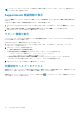Users Guide
メモ: レポートは、デルテクニカルサポートに要求された場合のみ開くようにしてください。レポートは、未解決のサポー
トケースがない限り、検討されません。
SupportAssist 製品情報の表示
バージョン情報 ウィンドウには、SupportAssist 製品バージョン、著作権情報、および SupportAssist 機能の詳細な説明が表示
されます。
SupportAssist 製品の一般および詳細情報を表示するには、次の手順を実行します。
1. マウスポインタを SupportAssist ダッシュボードの右上にある ヘルプ リンクに動かして、バージョン情報 をクリックしま
す。
製品の一般的な情報と詳細情報、および著作権情報を確認できる バージョン情報 ウィンドウが表示されます。
2. SupportAssist ダッシュボードに戻るには、閉じる をクリックします。
サポート情報の表示
ヘルプウィンドウは、SupportAssist の製品バージョンと著作権情報を表示し、Dell テクニカルサポートと Dell OpenManage
Essentials 情報へのアクセスを提供します。
SupportAssist のサポート情報を表示するには、以下を行います。
1. マウスポインタを SupportAssist ダッシュボードの右上にある ヘルプ リンクに動かして、ヘルプ をクリックします。
ヘルプ ウィンドウが表示されます。
2. ヘルプ ウィンドウでは、次の操作が可能です。
● 一般的な製品情報および著作権情報の確認。
● Dell SupportAssist の追加情報とアップデート 下のリンクをクリックして以下を表示します。
○ Dell テクニカルサポート起動ポイント、コミュニティフォーラム、ブログなど
○ ハードウェアおよびソフトウェア製品の Dell 製品マニュアル
● Dell OpenManage Essentials(OME)の追加情報とアップデート 下のリンクをクリックして、OpenManage
Essentials のよくあるお問い合わせ(FAQ)、アップデート、ビデオなどの情報を表示します。
3. SupportAssist ダッシュボードに戻るには、閉じる をクリックします。
文脈依存のヘルプへのアクセス
文脈依存のヘルプは、ダッシュボードの現在の表示に適合する、機能およびタスクの情報を提供します。 文脈依存のヘルプを
呼び出したら、全体の SupportAssist ヘルプを移動したり検索したりすることができます。
文脈依存のヘルプへアクセスするには、ダッシュボードに表示される
アイコンをクリックします。文脈依存のヘルプがブ
ラウザの新しいウィンドウに表示されます。
40
Dell SupportAssist の使用